Interpolation
Ein Schärferegler ist im OSD nicht vorhanden. Wir testen die Interpolation am DisplayPort und unter HDMI. Die Schärfe in der nativen Auflösung ist erwartungsgemäß sehr gut. Bei 1920 x 1080 sieht man, dass die notwendige Pixelvergrößerung hauptsächlich durch zusätzlich eingefügte graue Bildpunkte erreicht wird. Dies führt zu etwas fetteren Konturen mit leichtem Unschärfe-Eindruck. Farbsäume treten nicht auf. Insgesamt ist das Ergebnis als ausgesprochen gut zu bezeichnen.
Der AOC AG456UCZD hat einen ppi von 84. ppi ist die Abkürzung für „pixel per inch“ (auf Deutsch: „Bildpunkt pro Zoll“) und gibt die Anzahl an Pixeln an, die pro Zoll auf einem Display dargestellt werden können. Je höher der ppi-Wert, desto feiner die Auflösung. Die Schrift des AG456UCZD ist in der nativen Auflösung groß und etwas pixelig. Wer eine 4K-Auflösung bei 27 Zoll und eine Skalierung von 150 oder 175 % gewohnt ist, wird den Unterschied direkt bemerken. Die 84 ppi des AOC AG456UCZD sind vergleichbar mit einem 27 Zoll großen Full-HD-Monitor, der 82 ppi erreicht.
Im PC-Betrieb sollte die Skalierung der Grafikkarte überlassen werden, die das Bildsignal als Vollbild, Seitenverhältnis oder 1:1 korrekt wiedergeben kann. Leider nehmen die Interpolationsmöglichkeiten der Monitore in diesem Bereich immer mehr ab. Da wir aber testen wollen, was der AOC AG456UCZD leistet, haben wir in den Einstellungen der Grafikkarte festgelegt, dass das Anzeigegerät die Skalierung übernehmen soll und ein 1:1-Bild von der Grafikkarte ausgegeben wird. Im Fall von 1:1 spielen wir ein Vollbild zu.
Für von der nativen Auflösung abweichende Eingangssignale bietet das Gerät unter „DisplayPort“ die Optionen „Breitbild“, „Seitenverhältnis“ und „4:3“. Die im Handbuch zusätzlich genannten Skalierungsoptionen wie „1:1“, „17“ 4:3“, „19“ 4:3“, „19“ 5:4“, „19“W 16:10“, „21,5“W 16:9“ usw. stehen lediglich unter HDMI zur Verfügung – und das auch nur unter den SD- und HD-Auflösungen. Bei den PC-Auflösungen ist über DisplayPort keine Skalierung möglich – sie ist ausgegraut. Über HDMI ist das prinzipiell genauso, aber es gibt Ausnahmen. Das Signal wird immer 1:1 ausgegeben, also so, wie wir es der Grafikkarte vorgegeben haben.
Die Einstellung kann auf der dritten Seite der Rubrik „Extra“ vorgenommen werden, und dafür sind einige Klicks notwendig, je nach Navigation. Mit der Fernbedienung ist das zwar einfacher, doch dies ist ein weiterer Grund, lieber der Grafikkarte die Skalierung zu überlassen.
| Signal | Anzeige maximale Fläche ohne Verzerrung | Unskalierte Wiedergabe |
| SD (480p) | Ja | Ja |
| SD (576p) | Ja | Ja |
| HD (720p) | Ja | Ja |
| HD (1080p) | Ja | Ja |
| UHD (4K) | Nein | Nein |
| PC (5:4) | Nein | Nein |
| PC (4:3) | Ja (nur HDMI) | Nein |
| PC (16:10) | Nein | Nein |
| PC (16:9) | Ja (teilweise über HDMI) | Nein |
Farbwiedergabe
Zunächst wird die Farbwiedergabe in der Werkseinstellung nach dem Reset und – falls vorhanden – in einem vordefinierten Modus (sRGB, Adobe RGB oder DCI-P3) getestet. Anschließend wird das Testgerät mit DisplayCAL kalibriert. Falls eine Hardware-Kalibrierung möglich ist, wird der Monitor zusätzlich mit der Software des Herstellers kalibriert. Für die Messungen wird eine eigene Software verwendet, als Messgerät kommt das Kolorimeter X-Rite i1Display Pro Plus zum Einsatz.
Hinsichtlich Farbraumvolumen verspricht der Proband 127,5 % sRGB, 96,3 % Adobe RGB und 98,5 % DCI-P3. Wir ermitteln 144,4 % sRGB, 99,5 % Adobe RGB und 102,3 % DCI-P3. Die Grafiken zeigen die Abdeckung in den Farbräumen sRGB und DCI-P3, einmal im jeweiligen Modus des Monitors und nach der Software-Kalibrierung. Ein Adobe-RGB-Modus steht nicht zur Verfügung. Der jeweilige Modus sollte das größere Farbraumvolumen idealerweise entsprechend einschränken, was auch ordentlich gelingt. Die Farbraumabdeckung nach der Kalibrierung beträgt 100 % sRGB und 95 % DCI-P3.
Ein fehlender Farbumfang wird durch ein schwarzes Gitter gekennzeichnet, eine größere Abdeckung durch ein hellgraues Gitter.
| Farbraum | Abdeckung im Werks-Preset | Abdeckung nach Kalibrierung |
| sRGB | 95 % | 100 % |
| Adobe RGB | – | 88 % |
| ECI-RGB v2 | – | 81 % |
| DCI-P3 RGB | 89 % | 95 % |
| ISO Coated v2 (FOGRA39L) | – | 97 % |
Messungen vor Kalibration und Profilierung
Farbmodus: „Panel Native“ (Werkseinstellung)
Die Erläuterungen zu den folgenden Charts haben wir für Sie zusammengefasst: Delta-E-Abweichung für Farbwerte und Weißpunkt, Delta-C-Abweichung für Grauwerte, und Gradation.
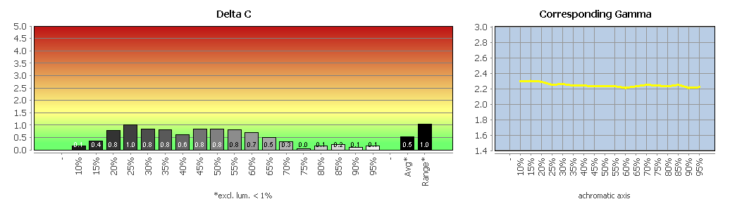
Das Ergebnis kann überzeugen. Die Graubalance (Delta-C-Average: 0,53; Delta-C-Range: 1,03) des AOC AG456UCZD ist messtechnisch bereits ab Werk sehr gut.
Die ausführlichen Testergebnisse können als PDF-Datei heruntergeladen werden.
Vergleich sRGB-Modus mit dem sRGB-Arbeitsfarbraum
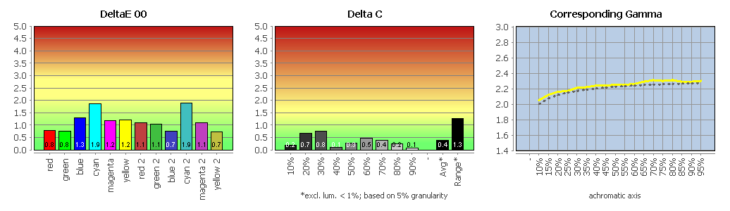
Bei der Graubalance (Delta-C-Average: 0,37; Delta-C-Range: 1,27) sind die Ergebnisse sehr gut und gut. Bei den Farbwerten (Delta-E94-Average: 1,07) wird ein gutes Resultat erzielt. Die Maximalabweichung liegt bei 2,71 Delta E94 (RGB: 63 127 127). Die Gammakurve verläuft korrekt und beträgt im Schnitt 2,24.
Die Helligkeit kann im sRGB- und DCI-P3-Modus angepasst werden, was vorbildlich ist. Um eine Leuchtdichte von 140 cd/m² zu erzielen, sollte bei der Helligkeit ein Wert von ca. 69 % gewählt werden. Viele Hersteller sperren die Helligkeitsanpassung in den vordefinierten Farbmodi.
Die ausführlichen Testergebnisse können als PDF-Datei heruntergeladen werden.
Vergleich DCI-P3-Modus mit dem DCI-P3-Arbeitsfarbraum
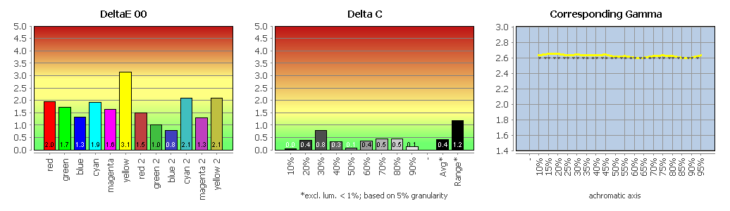
Bei der Graubalance (Delta-C-Average: 0,4; Delta-C-Range: 1,17) sind die Ergebnisse sehr gut und gut. Bei den Farbwerten (Delta-E94-Average: 1,63) sind sie gut. Die Maximalabweichung liegt bei 3,4 Delta E94 (RGB: 255 127 0). Der Gammaverlauf beträgt im Schnitt 2,62.
Die ausführlichen Testergebnisse können als PDF-Datei heruntergeladen werden.





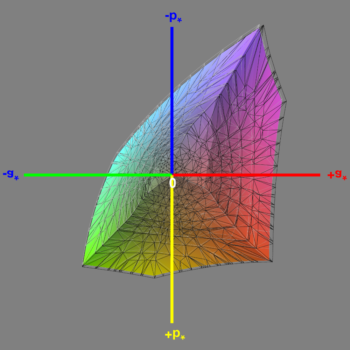
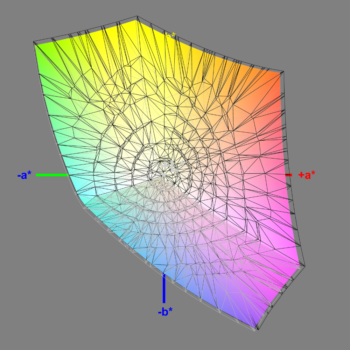
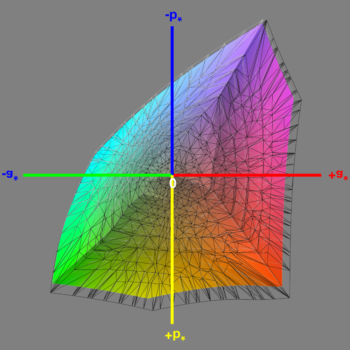
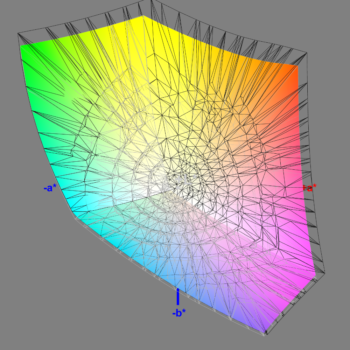
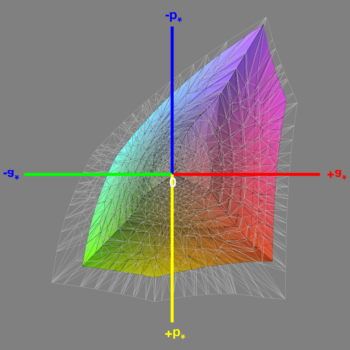
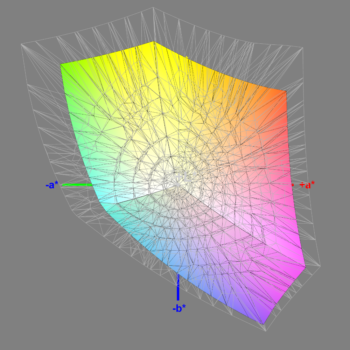
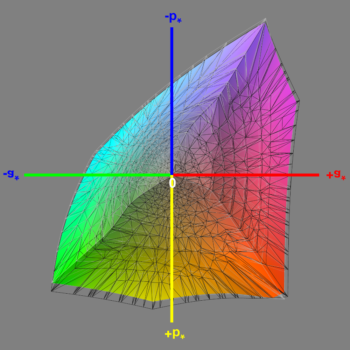
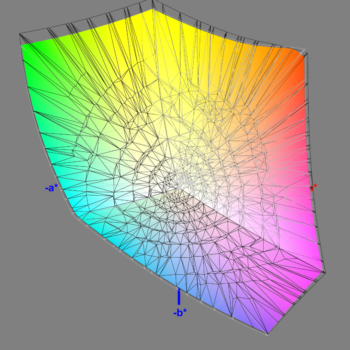






























Thema Serienstreuung: Bei mir geben die Lautsprecher absolut keine störenden Geräusche ab.
Ein Softwareupdate kann mit der Software „iMenu“ vorgenommen werden. Gibt es auf der AOC
Homepage zum Download.